Izmantojot Teams kopienas, varat sazināties ar personām vienuviet, lai iesaistīties un veidotu jēgpilnas attiecības, kas ļauj grupai vai organizācijai sasniegt vairāk. Tā ir vieta, lai palīdzētu dalībniekiem strādāt efektīvāk un atbalstīt viens otru.
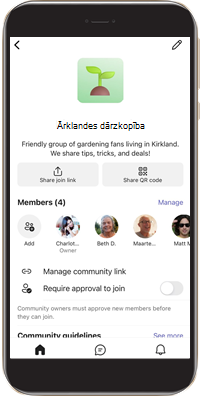
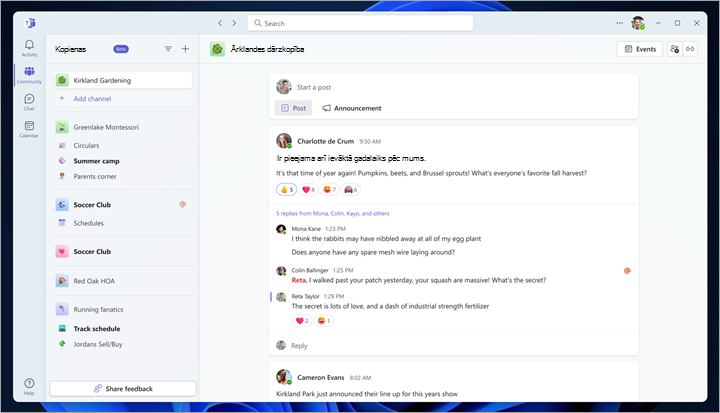
Kā iegūt informāciju par kopienām programmā Teams
Kopienas lietojumprogrammā Microsoft Teams (bez maksas) ir droša vieta grupas darbībām. Tā ir vieta, kur cilvēki var iesaistīties, dalīties ar informāciju un iedvesmot inovācijas, lai palīdzētu kopienai. Neatkarīgi no tā, vai vēlaties pārvaldīt sapulces, kas attiecas uz jūsu mājas īpašnieku saistīšanu, plānot spēles jūsu sporta līgai vai saņemt padomus no lokālās suņu cienītāju grupas, varat viegli uzaicināt citus uz savu kopienu.
Pārvaldības rīki ļauj kopienas izveidotājam pielāgot un pārvaldīt iestatījumus kopienai, tostarp dalības lomas, kopienas nosaukumu, aprakstu un vadlīnijas. Uzziniet, kā veikt videotērzēšanu, failu koplietošanu un veidot kopienas notikumus , izveidojot kopienu.
Izmantojot kanālus, varat izmantot visas kopienas iespējas
Kanāli kopienās ir diskusiju telpa galvenajā kopienā, kur dalībnieki var labāk organizēt dažādas tēmas un sarunas. Dalībnieki var viegli koncentrēties un atrast informāciju par noteiktiem mērķiem vai projektiem. Izveidojiet kopienu kā kanāla sākšanas kanālu lietojumprogrammā Microsoft Teams (bez maksas).
Tālāk ir sniegti daži piemēri, kā dažādi dalībnieki var izmantot kanālus.
-
Kopienas īpašnieks kopīgo vērtīgu informāciju Q&A kanālā aizņemtiem vecākiem saistībā ar iepriekš uzdotajiem jautājumiem un jaunajiem jautājumiem.
-
Kopienas dalībnieks izmanto paziņojuma kanālu, lai saņemtu svarīgākos atjauninājumus un jaunākās ziņas par citiem kopienas jaunumiem.
Bieži uzdotie jautājumi
Vai manā datora ierīcē ir pieejamas Teams kopienas?
Jā, Teams kopienas (beta) ir pieejamas datora ierīcēm. Atkarībā no jūsu OS platformas dažas kopienas opcijas datora un tīmekļa beta versijai var nebūt pieejamas.
Uzziniet vairāk par darba sākšanu ar kopienām (beta) programmā Teams datora versijai.
Kāda ir atšķirība starp tērzēšanu un kopienu lietojumprogrammā Microsoft Teams (bezmaksas)?
Tērzēšana ir no viena uz vienu vai grupas ziņojumiem. Kopienas sniedz iespēju sarunāties, plānot pasākumus un efektīvāk kontrolēt dalības pārvaldību, ko nodrošina īpašnieki un dalībnieki. Uzziniet vairāk par kopienas īpašnieka un dalībnieku iespējām.
Kas ir kanāls kopienā?
Kopienas un kanāli palīdz apvienot visus kopā. Kopiena ir vieta, kur lielāka organizācijas grupa savieno un kopīgo informāciju. Kanāls ir noteikta vieta lielākā grupā, kur dalībnieki var koncentrēties sarunām par noteiktiem uzdevumiem.
Varat izmantot kanālu, lai publicētu paziņojumus savas kopienas dalībniekiem vai kopīgotu atjauninājumus. Lai uzzinātu, kā izveidot kanālu jūsu kopienai, skatiet rakstu Kopienas izveide un kanāla sākšana lietojumprogrammā Microsoft Teams (bez maksas).
Kas ir Kopienu izpēte lietojumprogrammā Microsoft Teams (bez maksas)?
Kopienu pārlūkošana ir vieta, kur varat pārlūkot kopienu sarakstu, lai pievienotos.
Kā varu parādīt savu kopienu kopienu kopienu izpētē?
Piedāvātā kopienas programma palīdz kopienas īpašniekiem uzlabot kopienas redzamību un sniedz iespēju to parādīt Teams kopienu izpētē. Lūk, daži tēmu piemēri, kuras, iespējams, apsveriet savu kopienu: sporta veidi, brīvprātīgo darbs, spēles, profesionālā/mācību, māksla un kultūra, vaļasprieki, dzīvesveids, dzīvnieki/jautras lietas, anime un atbalsta grupas.
Vai ikviens var pievienoties kopienai?
Ir vairāki veidi, kā pievienoties kopienai. Kopienas īpašnieks var uzaicināt personu, kopienas dalībnieks var kopīgot pievienošanās saiti vai ikviens var pievienoties redzamai kopienai, ja šī opcija ir iespējota. Dalībnieki nevar pievienoties, izmantojot Teams darba vai mācību kontam. Uzziniet vairāk par pievienošanos kopienai unkopienas redzēšanu.
Kas ir kopienas vadlīnijas?
Kā kopienas īpašnieks varat izmantot noklusējuma vadlīnijas vai iestatīt savas vadlīnijas par to, kā kopienas dalībniekiem ir jāsadarbojas. Jūsu vadlīnijas var ietvert, piemēram, būt laipns un ievērots citiem kopienas dalībniekiem, un kā vienmēr, neizliekot neko, kas pārkāpj Microsoft Teams (bezmaksas) kopienas standartus. Uzziniet vairāk par kopienas iestatījumu atjaunināšanu.
Kā uzaicināt dalībnieku uz savu kopienu?
Varat uzaicināt līdz 1000 dalībnieku no savas kopienas, dodoties uz kopienu, uz kuru vēlaties viņus uzaicināt, ekrāna augšdaļā pieskaroties kopienas nosaukumam un pēc tam pieskaroties pie Pievienot vai Pārvaldīt dalībniekus. Uzziniet vairāk par to, kā uzaicināt un pārvaldīt kopienas dalībniekus.
Vai dalībnieki saņems paziņojumu, ja kāds kopienas dalībnieks tiks uzaicināts vai noņemts no kopienas?
Kopienas īpašnieki un citi dalībnieki netiks informēti, ja kāds dalībnieks tiks uzaicināts uz kopienas dalībnieku, noņemts no tā vai noraida pievienošanās pieprasījumu no kopienas. Tomēr uzaicinātais lietotājs saņems paziņojumu par uzaicinājumu, un kopienas īpašnieki saņems paziņojumu, kad lietotājs pieņem uzaicinājumu.
Vai varu bloķēt kopienas dalībnieku?
Varat bloķēt dalībnieku, lai tas tieši sazinātos ar jums un bloķētu viņu no kopienas. Uzziniet vairāk par to, kā bloķēt kādu grupu vai kā noņemt un bloķēt kādu no jūsu kopienas.
Ja dalībnieks tiks noņemts no kopienas, vai tas zaudēs piekļuvi visiem attiecīgās kopienas datiem?
Jā, viņi nekavējoties zaudēs piekļuvi.
Vai Teams kopienas var izmantot bez maksas?
Kopienas pakalpojumā Teams ir bezmaksas, bet jūs saņemsiet uzlabotas sapulču iespējas un daudz ko citu, izmantojot abonementu. Uzziniet vairāk par Microsoft Teams abonementiem (bez maksas).
Kas ir kopienas attēli?
Īpašnieki var personalizēt savu kopienu no savas mobilās ierīces, augšupielādējot kopienas attēlu. Šis attēls var būt iekļauts e-pasta uzaicinājumos pievienoties kopienai, kā arī visas tīmekļa lapas, kas izmantotas, lai informētu adresātu par pievienošanos pareizajai kopienai. Kopienas attēli var būt skenēti un noņemti, ja tiek pārkāpts Microsoft uzvedības kodekss. Papildinformācija par kopienas iestatījumu atjaunināšanu.
Kā var sniegt atsauksmes?
Mums ir nepieciešamas jūsu atsauksmes par Kopienām produktā Teams, lai palīdzētu mums nodrošināt lielisku produktu.
-
Mobilajā ierīcē — dodieties uz Teams programmu un pieskarieties savam profila attēlam , pieskarieties Pie Iestatījumi, piePalīdzība & atsauksmes un pēc tam atlasiet Sūtīt atsauksmes.
-
Kad Windows 11 - dodieties uz Teams programmu un atlasiet cilni Community (Kopiena), pēc tam apakšējā stūrī atlasiet Share feedback (Kopīgot atsauksmes).
Papildinformācija
Informācija par kopienas kalendāriem un pasākumiem
Papildinformācija par kopienas īpašnieku un dalībnieku iespējām
Kopienas iestatījumu atjaunināšana
Kopienas atstāsit vai dzēsīsit
Sazināties ar mums
Lai saņemtu papildu palīdzību, sazinieties ar atbalsta dienestu vai uzdodiet jautājumu Microsoft Teams kopienai.










